Win11隐藏文件怎么取消隐藏?
用户在使用Win11系统时,单独设置某个被隐藏起来的文件隐藏属性,文件就不会在资源管理器中显示出来。但是Win11隐藏文件怎么取消隐藏,下面给大家带来详细步骤,有需要的快来看看。
Win11隐藏文件怎么取消隐藏?
1、打开win11的此电脑,从而打开文件资源管理器,或者鼠标右键开始菜单选择文件资源管理器打开。然后在页面中点击上方的【查看】。
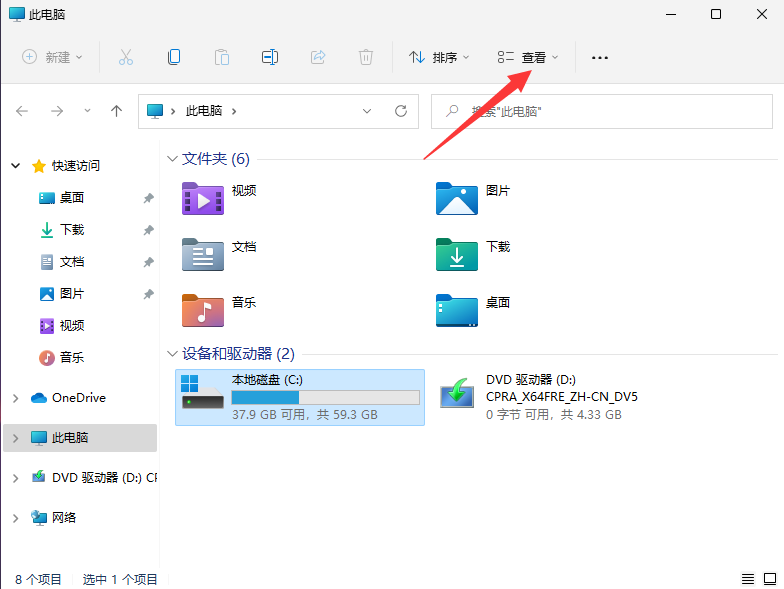
2、接着在查看展开下方页,点击显示,找到并勾选隐藏的项目,这样隐藏的文件就可以搜索找出来。
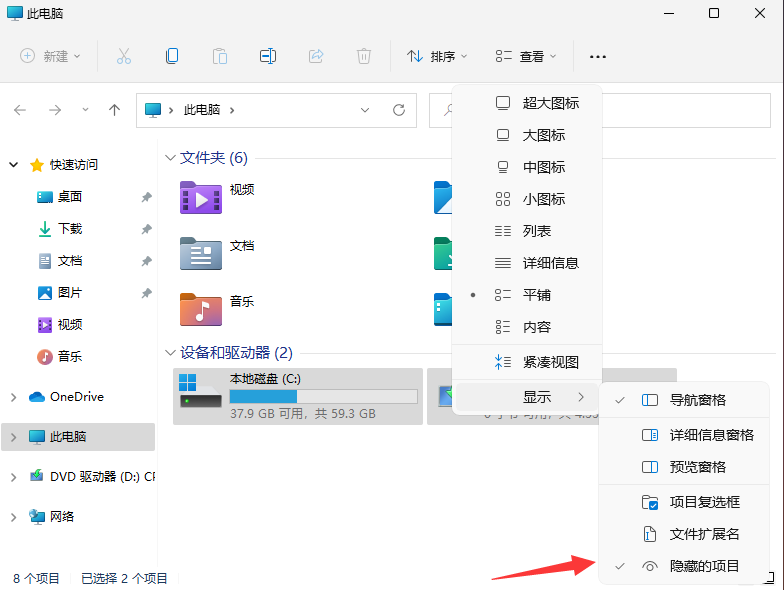
3、找到隐藏的文件。会发现图标显示为灰色。这个时候我们单击鼠标右键,点击属性打开。
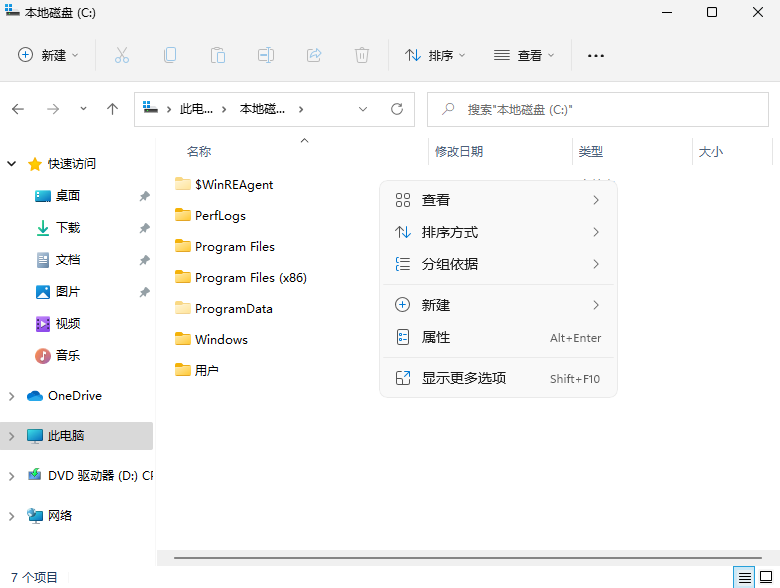
4、在属性页面,取消选择【隐藏】,点击应用-确定即可。
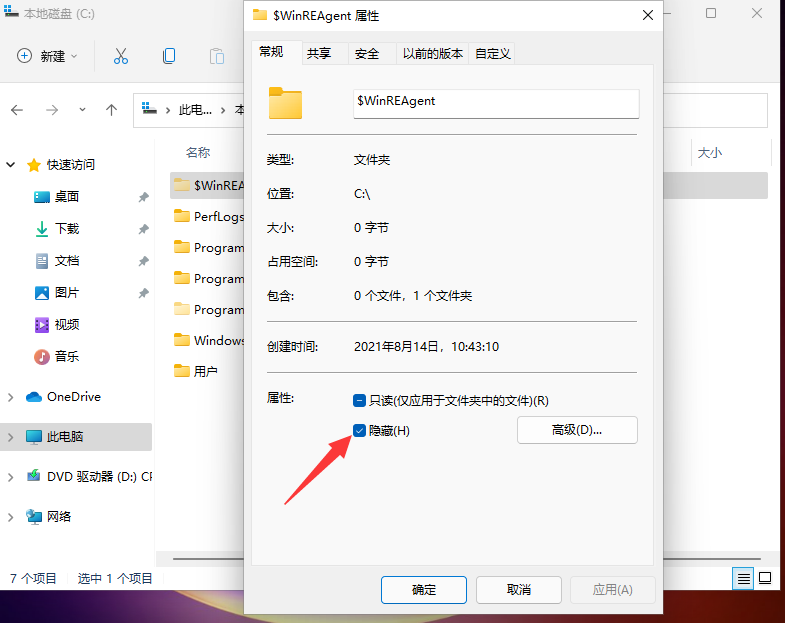
5、这样文件就取消隐藏成功,可以正常显示文件信息了。

